現在有很多小夥伴總是需要製作PPT,其中就少不了要製作PPT圖表,但是有很多小夥伴總是沒有辦法做出令人滿意的PPT圖表,也是很無奈了。別擔心,今天小編將分享幾個非常簡單又強大的PPT圖表技巧給大家,幫大家一秒鐘做出進階圖表!
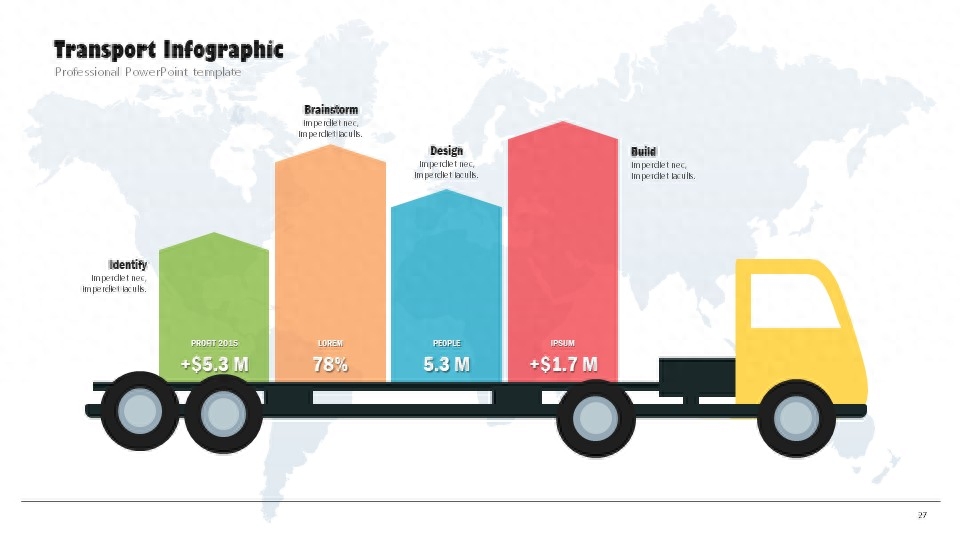
文末附800組精品PPT圖表模板驚喜,高顏值可套用,需要的話就趕緊帶走吧~

一、常用PPT圖表
1.柱形圖表
對於這種圖表,相信很多小夥伴都不會感到陌生,柱狀圖表可以說是很多小伙伴都經常使用的圖表之一,能夠幫我們很直觀的將數據展示出來,再稍微做一點美化,就能變得簡單又大氣~

2.餅狀圖表
餅狀圖表也是許多朋友在製作PPT的時候經常會使用到的圖表類型之一,將圓餅來展示數據的百分比,再加上一些文字說明,這樣的圖表也是非常直觀簡單了。
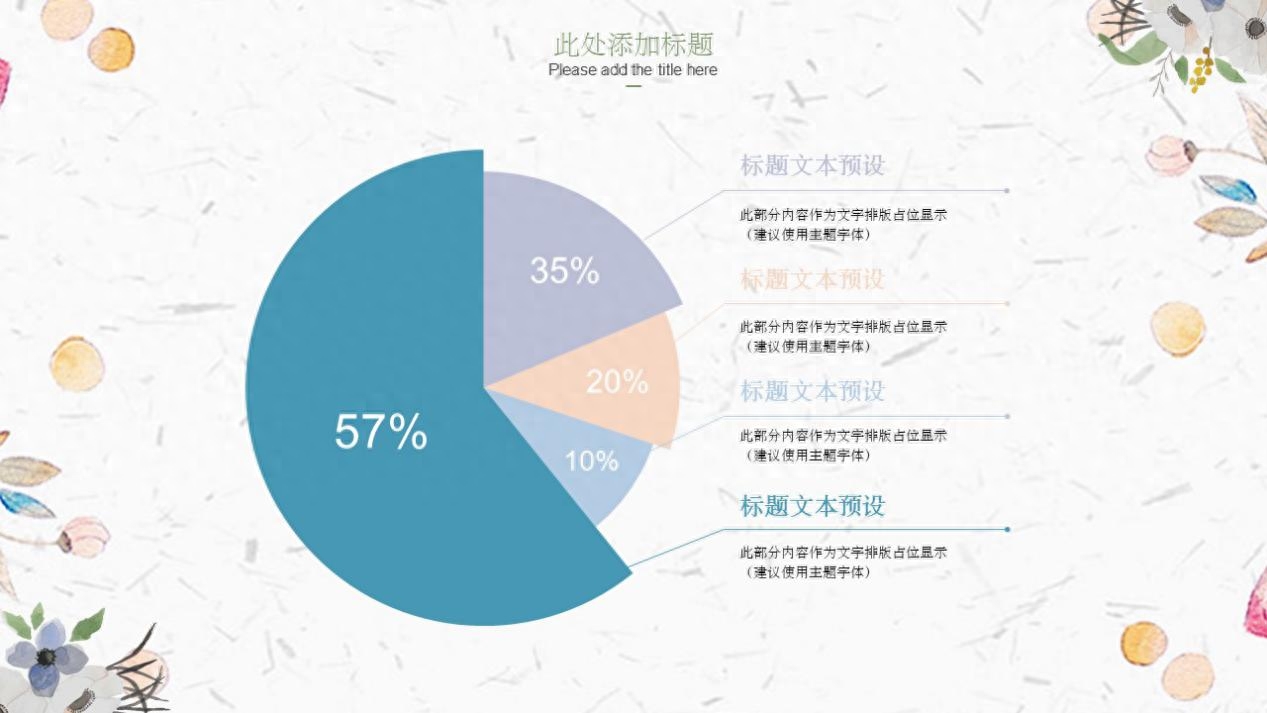
3.折線圖表
折線圖表也是許多朋友在製作PPT的時候會用到的圖表之一,透過折線圖表來展示各種趨勢變化,也是相當不錯的呢~

4.其他圖表
除了以上幾種常用的PPT圖表之外,還有很多其他的圖表,像是地圖分佈圖、雷達圖、面積圖表和各種創意圖表等等,使用起來也是相當不錯的喲~
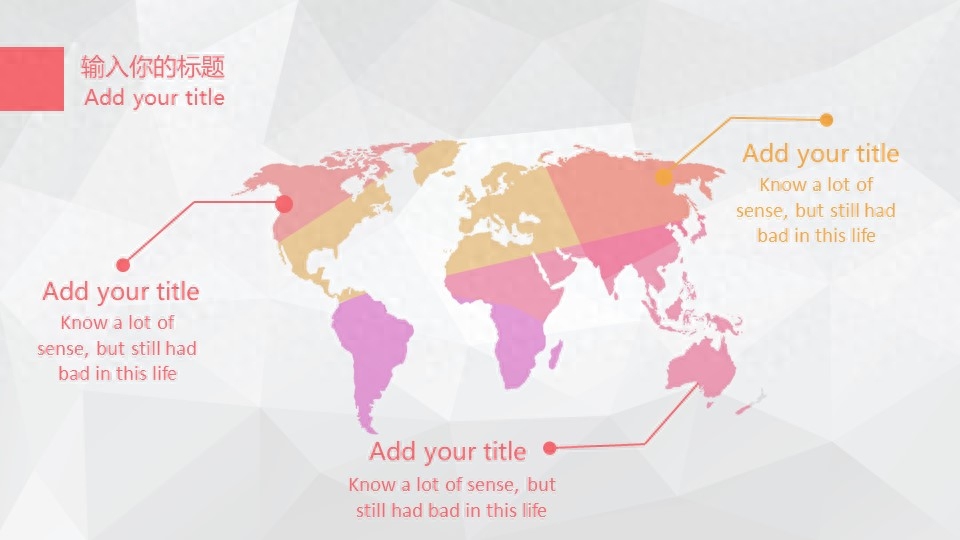

二、PPT圖表製作
如果大家想要在PPT中做出好看的、令人滿意的PPT圖表的話,我們還可以透過以下的一些小技巧來完成喲~
1.插入圖表
很多小夥伴都知道,在PPT中是帶有很不錯的圖表功能的,當我們想要製作PPT圖表的時候,就可以在PPT中點擊【插入】-【圖表】,然後選擇好圖表類型後輸入數據,這樣就可以產生一個簡單的PPT圖表了。

2.圖表美化
如果大家覺得這樣的圖表有點簡單的話,我們也可以給圖表進行美化操作,像是在圖表中填充一些圖標、形狀等等,使其變得更加富有創意~
步驟:【插入】-【形狀】-【複製貼上到長條圖】-【右鍵】-【設定資料系列格式】-【填滿與線條】-【填滿】-【層疊】
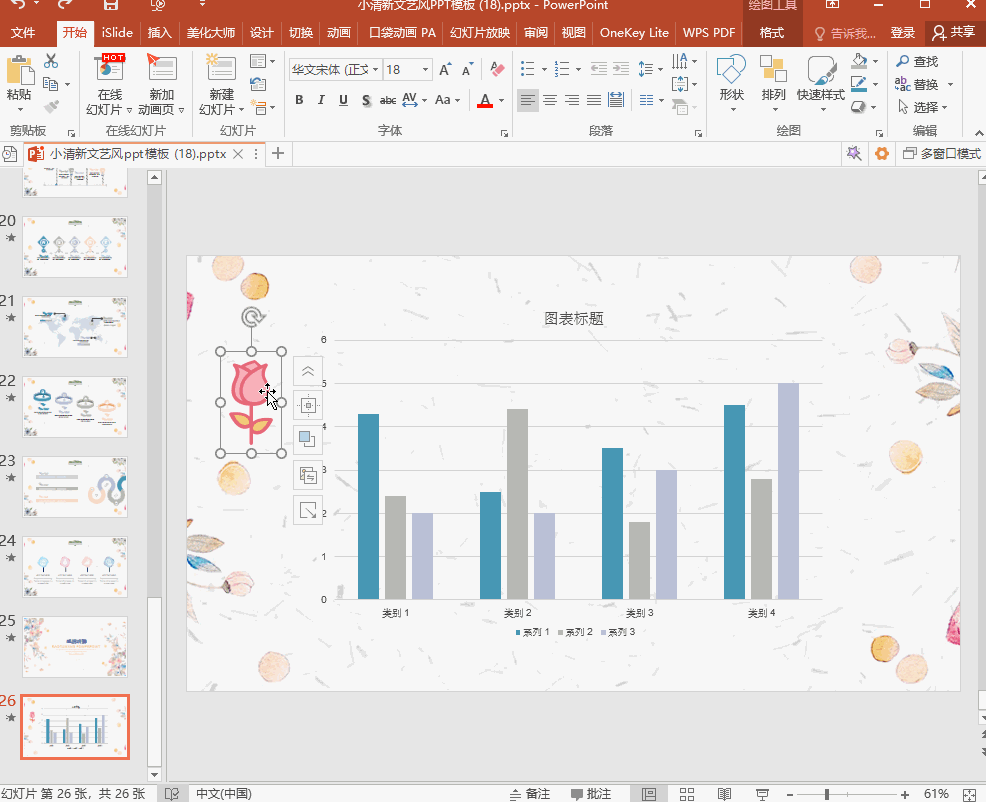
3.插件圖表
我們都知道,現在有很多PPT的插件都非常強大,能幫我們完成各種複雜的操作,當我們想要更簡單的在PPT中製作出圖表的話,也可以透過PPT插件來完成。以【iSlide】插件為例,我們點選插件,選擇【智慧圖表】,接著在裡面選擇喜歡的圖表樣式進行套用就可以了。
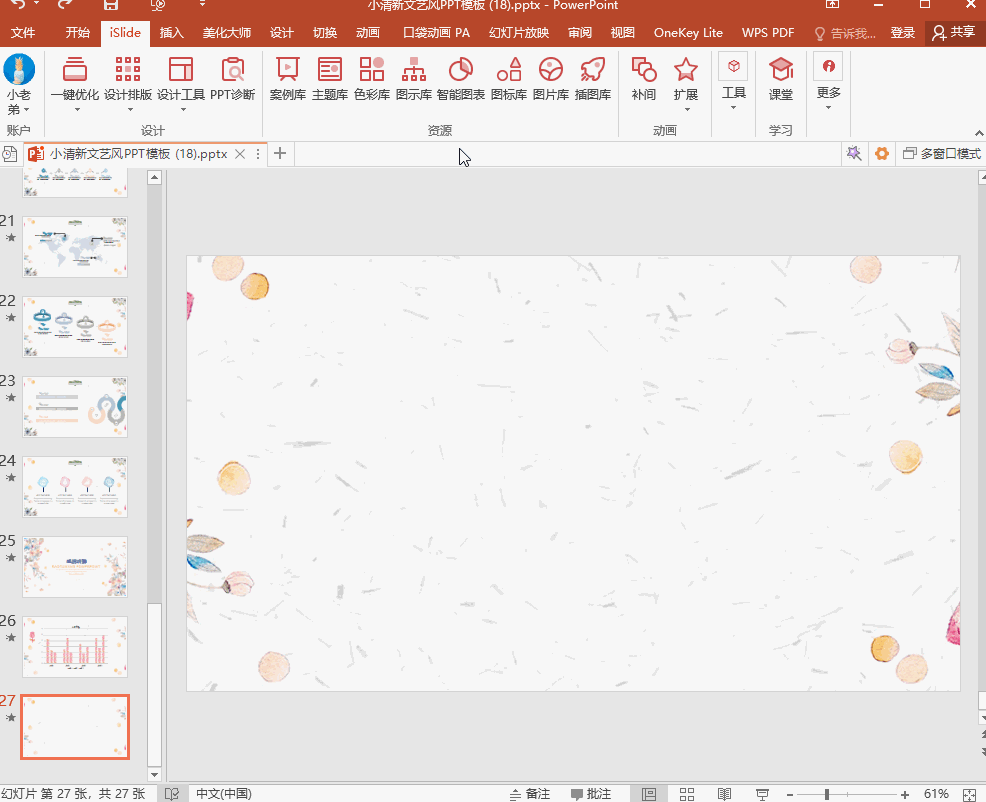
4.新增動畫
當我們製作好PPT圖表以後,如果想要讓圖表看起來更加高大上的話,我們還可以為圖表添加一些動畫效果,像是進入動畫等等,效果也是非常不錯的呢~

三、PPT圖表贈送
為了解決大家製作PPT圖表的煩惱,小編幫大家收集了800張PPT圖表模板給大家,每一張都好看到不行喲~
1.圖表展示
在這800張PPT圖表中包含了非常多的PPT圖表,像是很常見的長條圖、長條圖、餅狀圖等等,還有一些創意圖表,像是水杯圖表、吊牌圖表、花瓣圖表等等等,好看又有個性,使用起來可是能讓我們的PPT瞬間變得高級不少呢~

2.辦公室資源網
如果大家想要找到更多好看的、高品質的PPT圖表的話,我們還可以到【辦公資源網】上看一看。
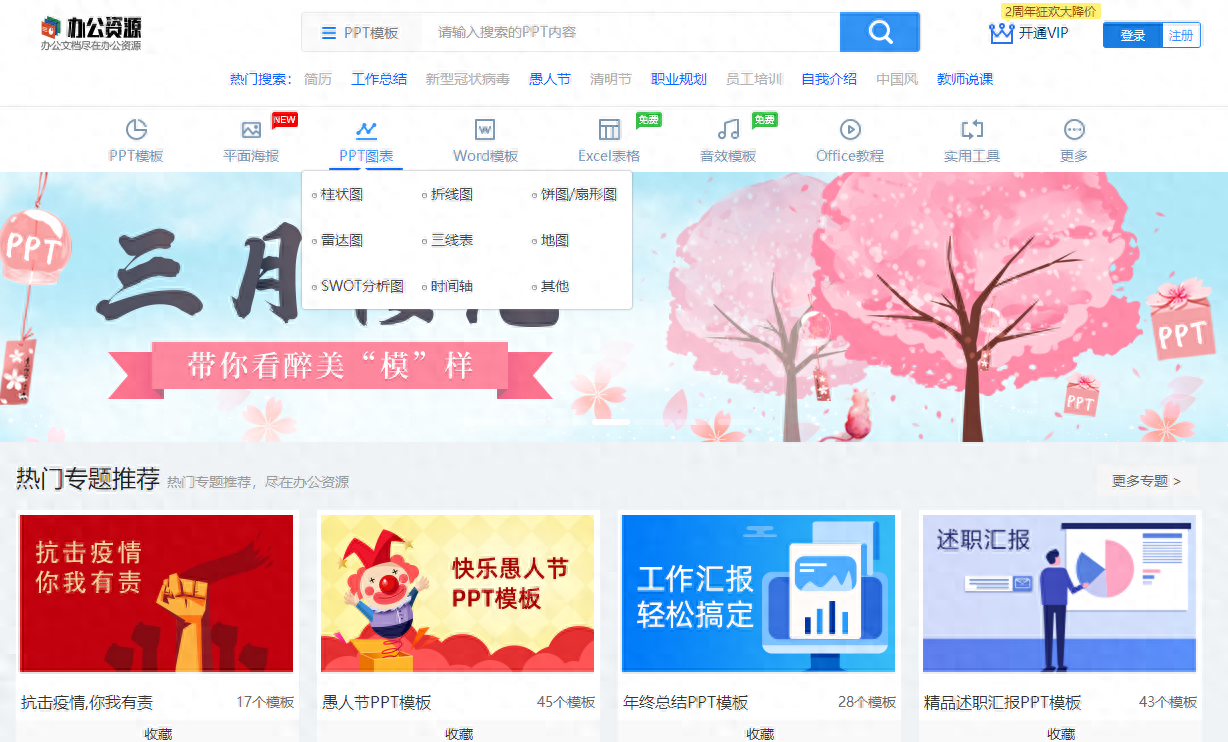
在【PPT圖表】板塊中為我們提供了非常多精美的PPT圖表,各種樣式、類型的圖表應有盡有,全部都出自設計師之手,質量非常有保證,而且我們還可以直接進行應用修改,非常方便的呢~


好啦,以上就是一些製作PPT圖表的小技巧啦,相信大家都了解吧?大家要是有需要的小夥就去試試吧~
如果大家想要帶走800張精美的PPT圖表的話,那就發給小編【實用】兩個字,這些PPT圖表就統統跟你走啦~

文章為用戶上傳,僅供非商業瀏覽。發布者:Lomu,轉轉請註明出處: https://www.daogebangong.com/zh-Hant/articles/detail/PPT-tu-biao-yuan-lai-neng-zhe-me-gao-ji-nan-guai-bie-ren-de-PPT-zong-bi-wo-de-hao-kan-wang-you-jue-le.html

 支付宝扫一扫
支付宝扫一扫 
评论列表(196条)
测试